Как отправить массовую рассылку через Outlook
В онлайн-версии Outlook перейдите в раздел «Контакты». Добавьте нужных пользователей вручную или импортируйте адреса, загрузив CSV-файл.
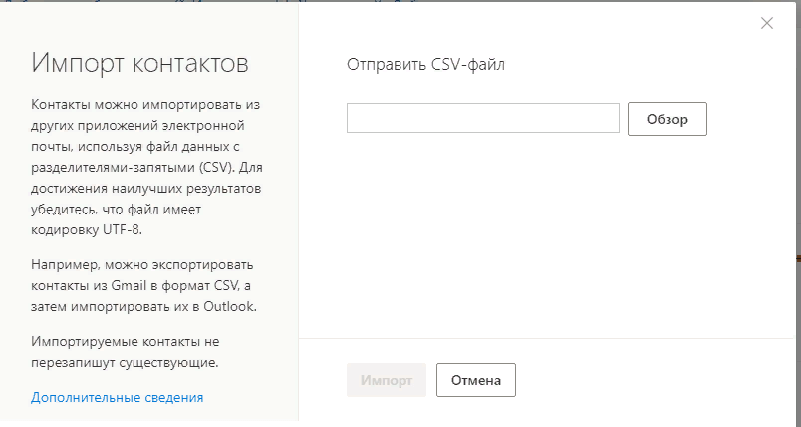
Не забудьте предварительно получить разрешение компании на рассылку новостей пользователям. Рассылка информационных писем без их согласия запрещена законом.
Выберите «Создать список контактов» в расширенном меню.
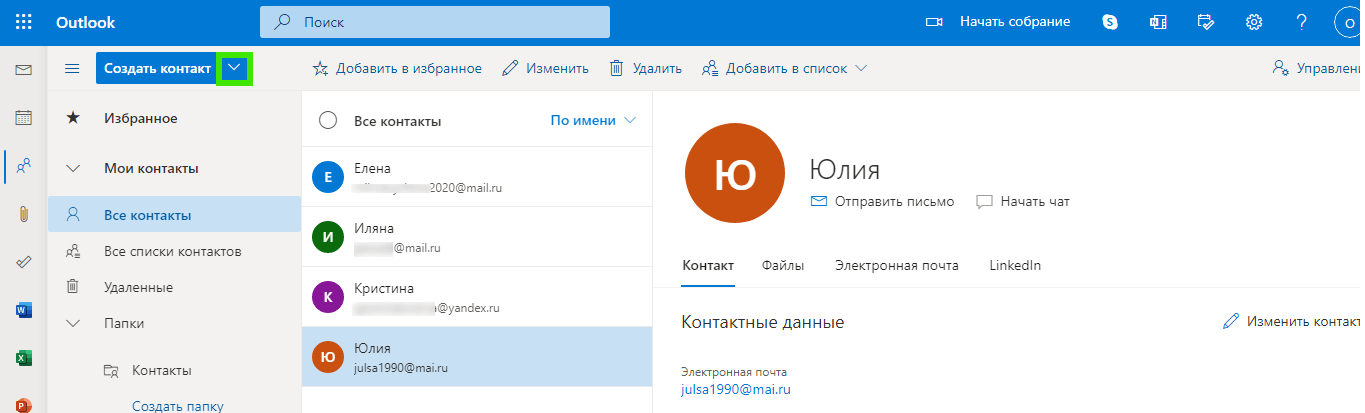
Придумайте название для списка контактов, добавьте пользователей, которые уже есть в вашей адресной книге.
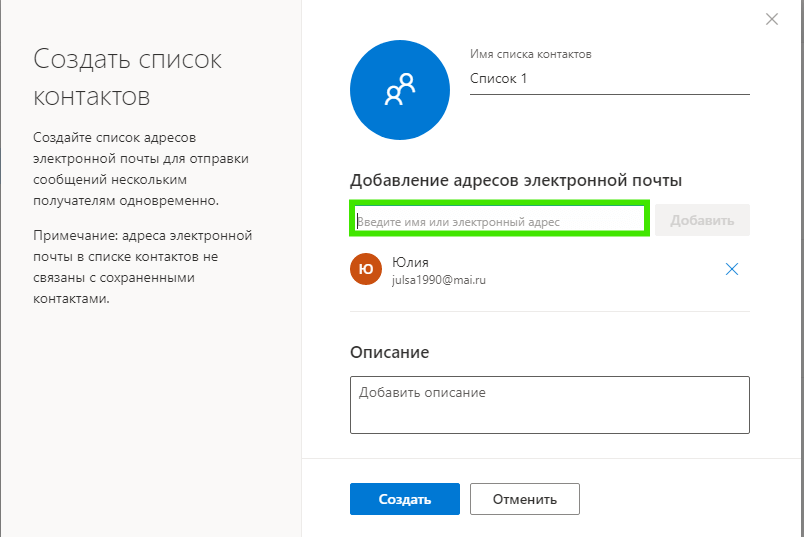
Вернуться на главную страницу. Нажмите «Создать сообщение». Введите текст, добавьте фотографию или GIF. В строке «Кому» выберите нужный список. Нажмите на «Отправить».
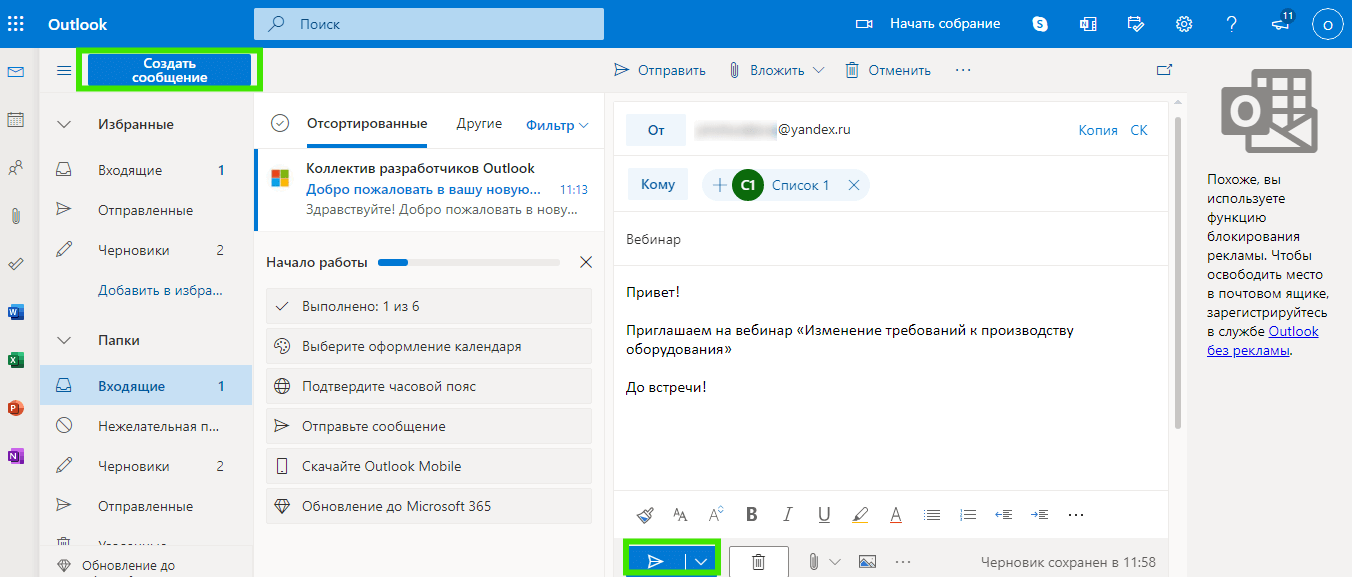
Тот же алгоритм работает и в настольной версии. Основное отличие заключается в отсутствии импорта CSV-файла, поэтому контакты придется добавлять вручную.
Представьте, что вам нужно добавить 200 контактов. У каждого из них будет электронная почта, имя и фамилия и, например, день рождения. Это 600 строк текста вручную. Как вы думаете, сколько времени вы потратите на это?
Составьте электронную почту группы Outlook в Windows
После создания группы электронной почты в Outlook у вас есть несколько способов отправки сообщений участникам.
Написать письмо из почтового раздела
В разделе «Почта» Outlook вы можете отправить электронное письмо в созданную вами контактную группу, выполнив следующие действия.
- Нажмите кнопку Новый адрес электронной почты .
- В поле Кому начните вводить имя, которое вы дали группе контактов. Кроме того, можно нажать кнопку » To» и найти группу или выбрать ее название из списка.
- Когда вы увидите группу, выберите ее и нажмите OK.
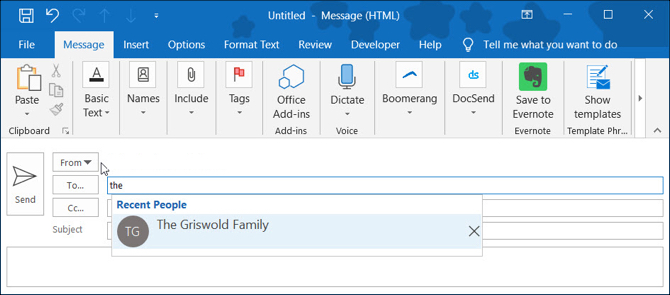
Написать письмо из раздела «Люди»
Если вы находитесь в разделе «Люди» Outlook, щелкните группу контактов в своем списке. Затем выберите значок электронной почты, и откроется новое письмо с группой, заполненной для вас в поле «Кому».
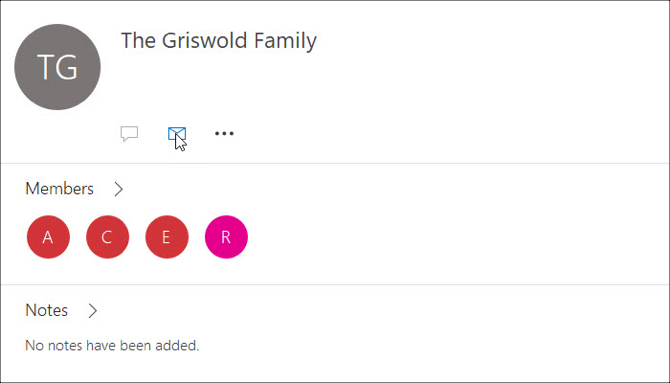
Оставьте Ответ
Внимание! Для добавления комментариев у вас в браузере должен быть включен JavaScript.
Имя (обязательно)
Электронная почта (не будет опубликована) (обязательно)
Сайт
Ответить на «» комментарий: отменить





